 Structure d’un plan de feux
Structure d’un plan de feux
Un système structuré de calques et de classes vous permet de sélectionner, d’afficher et d’imprimer des éléments nettement plus facilement. Lorsque vous créez un plan de feux, développez une structure de calques et de classes standard ainsi qu’un système pour attribuer les classes et calques adéquats aux différents éléments. Certains objets peuvent également recevoir des classes automatiquement.
Pour plus d’informations sur les calques et les classes, voir Concept: Calques de dessin et planches de présentation et Concept: Classes.
Nous vous recommandons de placer la scène, les points focus et les éléments scéniques sur des calques séparés. Placez les objets de rigging les supports d’accroche et les projecteurs sur un seul calque. Sélectionnez Extra > Organisation pour créer et gérer les calques dans l’onglet « Calques ».
Utilisez la même échelle pour tous les calques.
Attribuez une classe propre à chaque élément du plan de feux. Cela vous permet de masquer globalement certaines classes pour la visualisation ou l’impression du projet. Sélectionnez Extra > Organisation pour créer et gérer les classes dans l’onglet « Classes ». Vous pouvez attribuer automatiquement des classes aux projecteurs (voir Préférences Spotlight: Projecteurs: catégorie « Classes et couleur »).
Vectorworks crée automatiquement certaines classes pour contrôler la visibilité des légendes de projecteurs. Cela comprend la classe Label et ses sous-classes ainsi que la classe Setup Notes.
Exemples de classes et de calques
Un exemple de l’utilisation des calques et des classes serait le fichier d’un spectacle où tout le décor se trouverait sur un seul calque et des classes serait créées pour représenter la première et la deuxième partie. Lorsque vous ajoutez des éléments scéniques, placez-les sur le calque du décor et attribuez-leur des classes de la partie 1 ou de la partie 2. Avec cette structure, utilisez les paramètres de visibilité des calques pour afficher uniquement le calque du décor et les paramètres de visibilité des classes pour activer ou non les classes de la première et de la deuxième partie. Cette méthode vous permet d’afficher la position des éléments de chaque partie de façon indépendante.
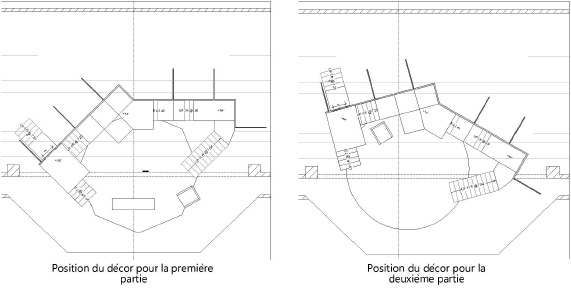
Une autre façon d’optimaliser la structure du dessin est d’utiliser également des classes pour les projecteurs. Dans une situation avec plusieurs spectacles dans votre répertoire, attribuez chaque projecteur à la classe du spectacle dans lequel vous l’utilisez. Cela vous permet d’afficher les projecteurs de chaque spectacle indépendamment des autres spectacles.